【症状】
印刷プレビュー画面からXlsへ書き出す時にメモリ不足と表示される。
以下の手順で印刷プレビュー画面からXlsへ書き出す時に「メモリ不足」と表示される。

ディスクドライブ(Cドライブ)に[TEMP]というフォルダを作成し、システムのプロパティ「詳細設定」での環境変数TEMPおよびTMPをC:\TEMP というフォルダに変更することで解決されます。
沙羅を終了し、以下の手順でユーザープロファイルの変数TEMPとTMPのフォルダを変更してください。
(WindowsXPの場合)
① 沙羅を終了してください。
② [スタート]→[プログラム]→[アクセサリ]→[コマンドプロンプト]を開きます。
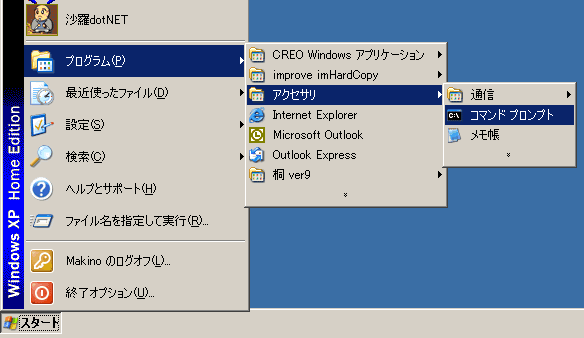
③"md(スペース) c:\temp"と入力しエンターキーを押してください。
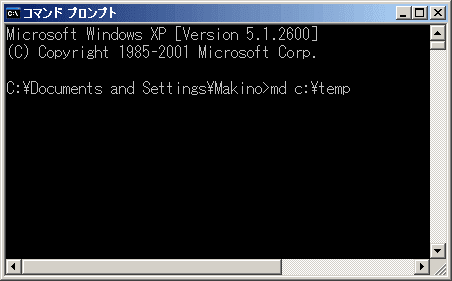
(これで、CドライブにTEMPというフォルダが出来ました。×をクリックしてコマンドプロンプト画面を閉じてください。)
④[マイコンピュータ]を右クリックして→[プロパティ]→[詳細(詳細設定)] タブの「環境変数」のTempとTmp
の変数値をそれぞれc:tempというフォルダに変更してください。
(※コントロールパネル→システム→詳細設定→環境変数→TEMPにカーソルを合わせて[編集])

④ [OK]をクリックしてください。
[TEMP]と[TMP]それぞれ行ってください。
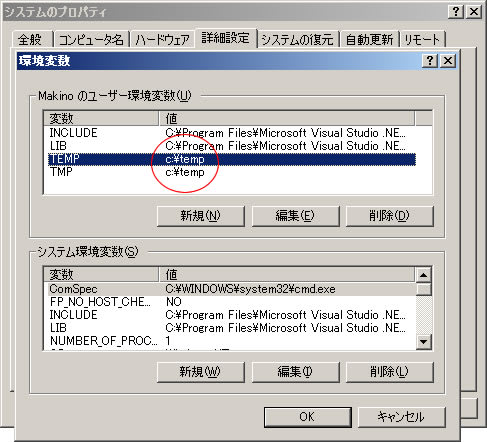
⑤沙羅を起動して試していただけませんでしょうか。
※上記方法でも直らない場合はご連絡いただけませんでしょうか。
※「このフォルダは存在しています」旨のメッセージが出た場合は次の処理へ進んでください。
【原因】
ユーザープロファイルのファイルが日本語(2バイト文字)になっているからでは?現段階では推測でございますが、
Windowsにログオンするユーザー名が漢字の場合にエラーが起きるのではと思います。
(現在、詳細を調査中です。)
【解決方法】